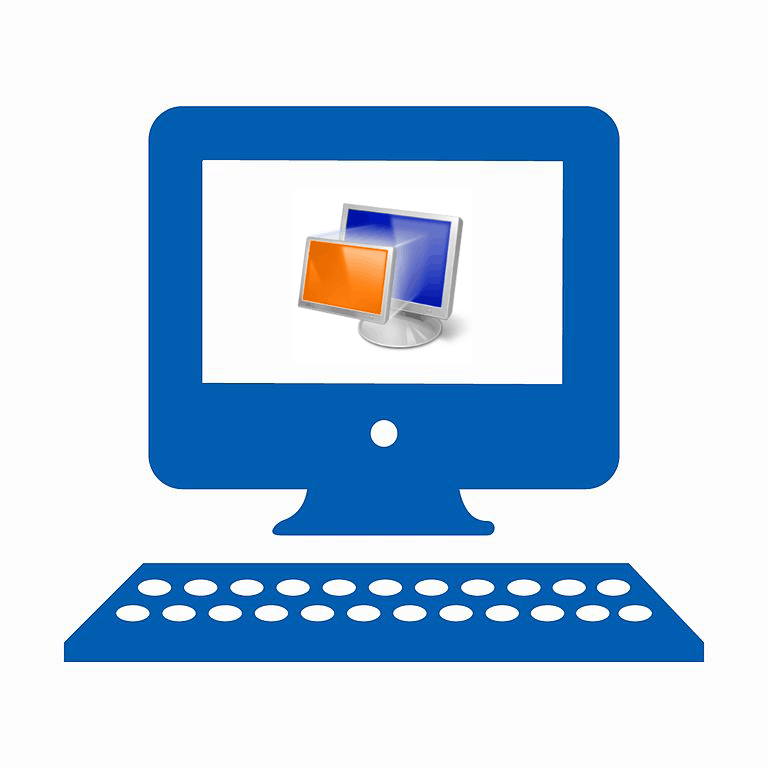Изтеглете и стартирайте Windows XP Mode на Windows 7
Режимът Windows XP е част от пакета за виртуализация на Virtual PC, разработен от Microsoft. Тези инструменти ви позволяват да стартирате операционната система Windows XP с друга операционна система. Днес ще опишем подробно как да изтегляме и пускаме тези инструменти на "седемте".
Съдържанието
Изтеглете и стартирайте Windows XP Mode на Windows 7
Разделихме целия процес на етапи, за да го направим по-лесно за разбиране. Във всяка стъпка разглеждаме отделните действия, свързани с изтеглянето, инсталирането и стартирането на компоненти. Да започнем с първото действие.
Стъпка 1: Изтеглете и инсталирайте Virtual PC
Както бе споменато по-горе, режимът на Windows XP е включен в пакета Virtual PC, т.е. той се стартира чрез тази програма. Затова първо трябва да се изтегли и инсталира. Това се прави, както следва:
- Отидете на страницата за изтегляне на софтуера, като кликнете върху връзката по-горе. В отворения раздел изберете подходящия език и кликнете върху „Изтегляне“ .
- Посочете желаното изтегляне, маркирай го. Изборът се извършва въз основа на дълбочината на битовете на операционната система, инсталирана на компютъра. Продължете напред, като кликнете върху „Напред“ .
- Изчакайте, докато изтеглянето приключи, и стартирайте инсталатора.
- Потвърдете инсталирането на необходимата актуализация, като кликнете върху "Да" .
- Прочетете и приемете лицензионното споразумение.
- По време на инициализацията на данните не изключвайте компютъра.
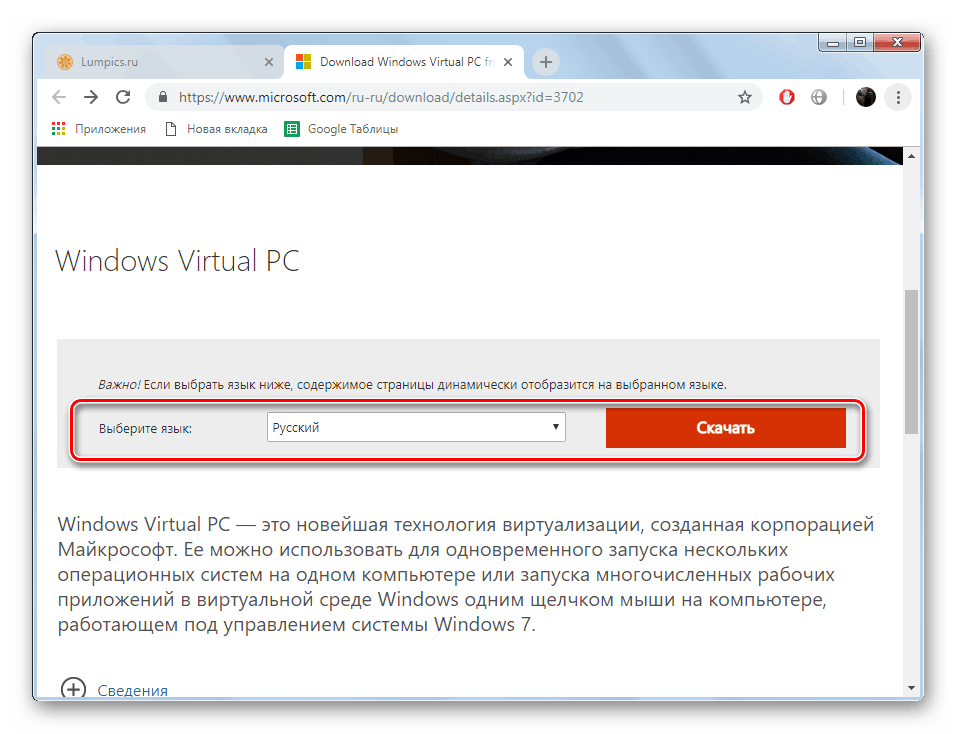
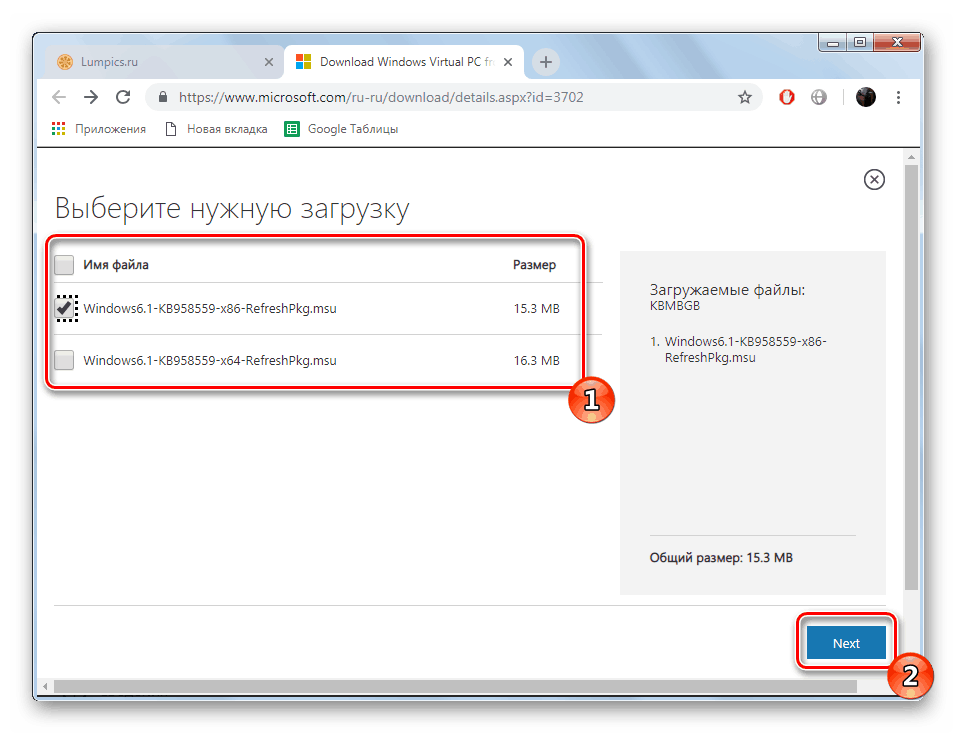
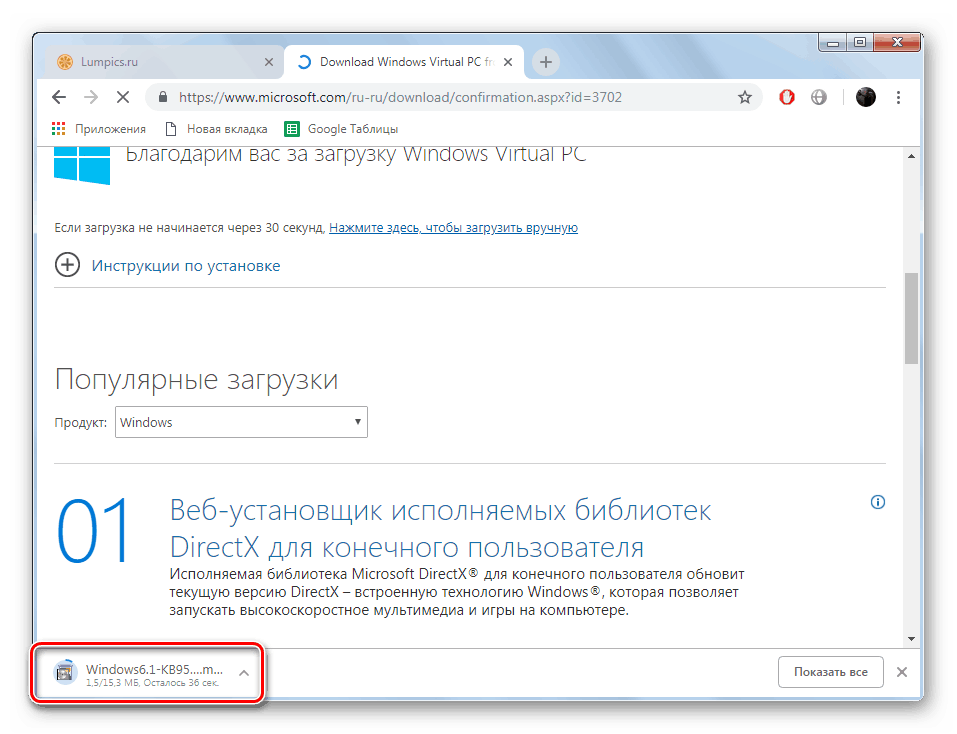
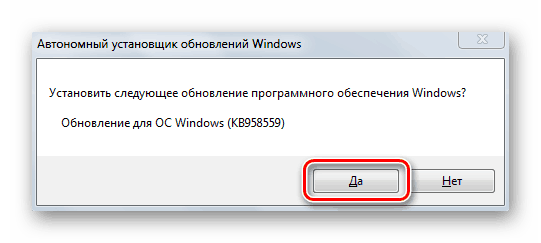
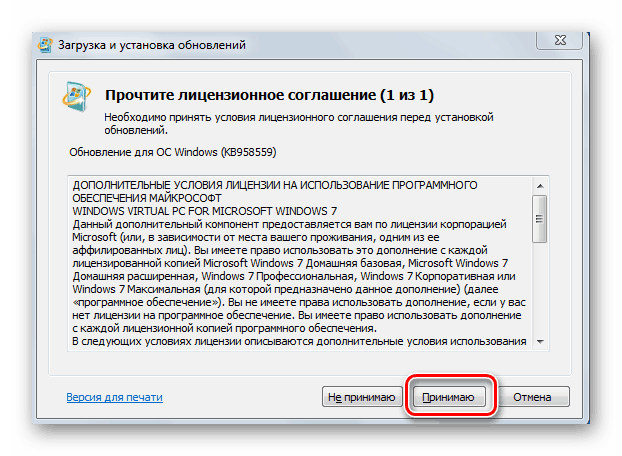
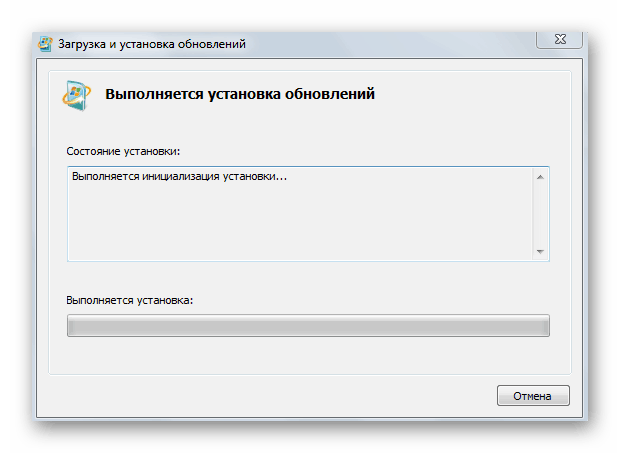
Virtual PC беше успешно инсталиран на компютър, чрез него ще бъде стартиран виртуален образ на ОС, от който се нуждаете, остава само да го изтеглите.
Стъпка 2: Изтеглете и инсталирайте режима на Windows XP
Приблизително същият принцип се изтегля и инсталира на компютъра Windows XP Mode. Всички действия се извършват чрез официалния уебсайт на Microsoft:
Изтеглете режима на Windows XP
- На страницата за изтегляне от изскачащия списък изберете удобен за работа език.
- Кликнете върху бутона "Изтегляне" .
- Изпълнителният файл се изтегля и може да бъде стартиран. Ако процесът на изтегляне не е започнал, кликнете върху съответната връзка за рестартиране.
- Всички нови файлове ще бъдат извлечени.
- Стартира се програмата за настройка на режима на Windows XP. Продължете напред, като кликнете върху бутона.
- Изберете всяко удобно място, където ще бъдат поставени софтуерни файлове. Най-добре е да изберете дяла на системата, който се използва.
- Изчакайте създаването на файла с виртуален твърд диск да приключи.
- Затворете прозореца на инсталатора, като кликнете върху "Finish" .
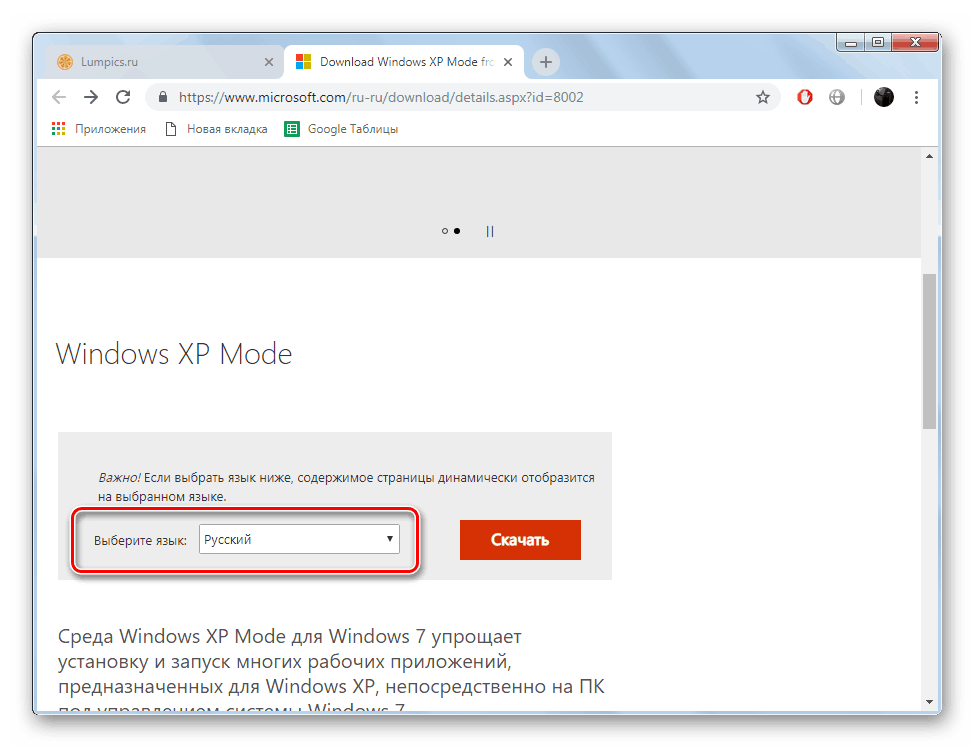

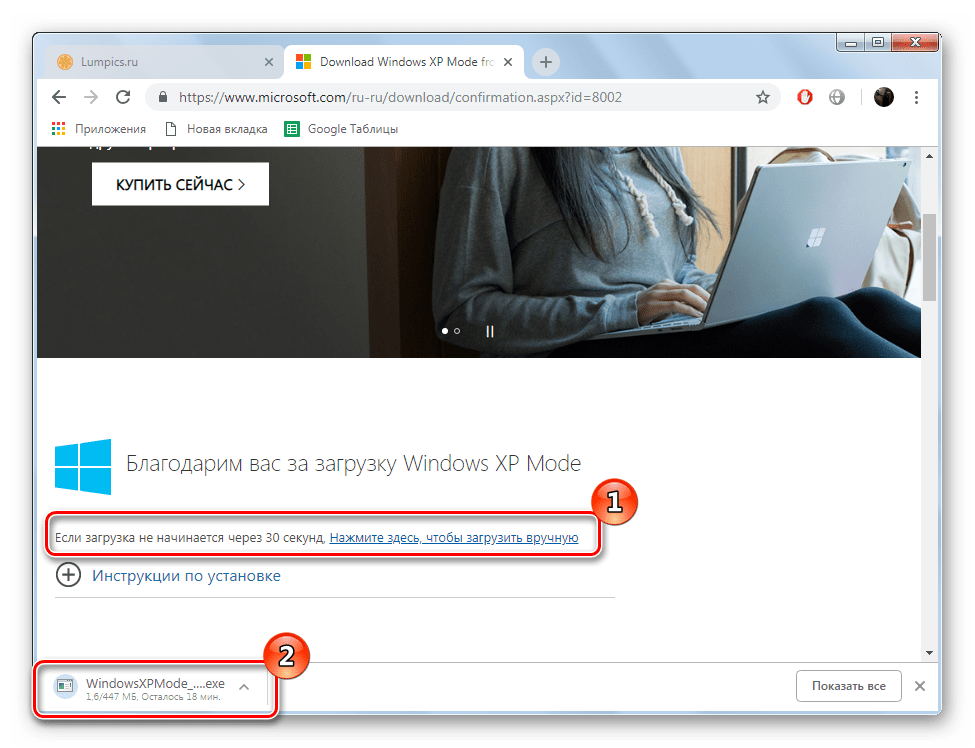
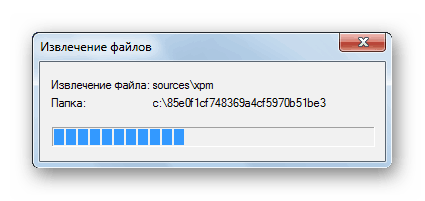
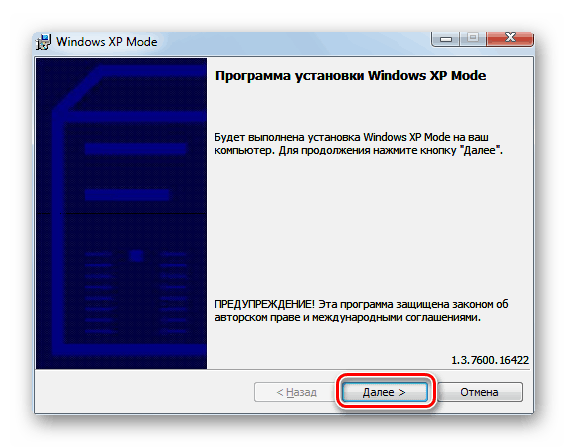
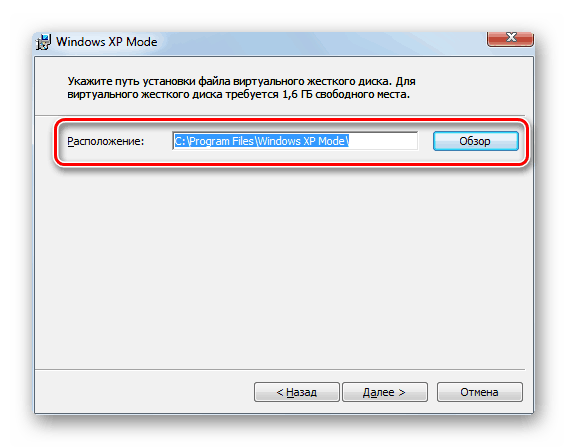
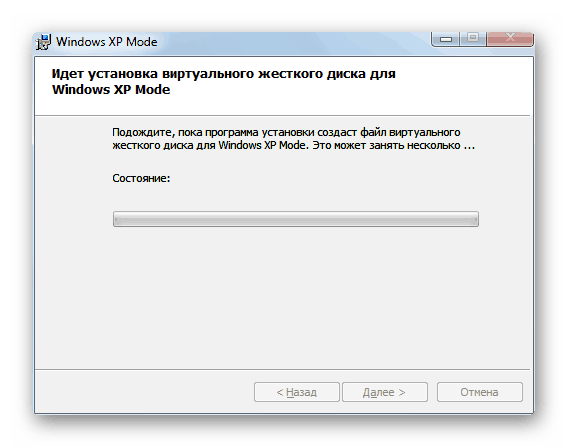
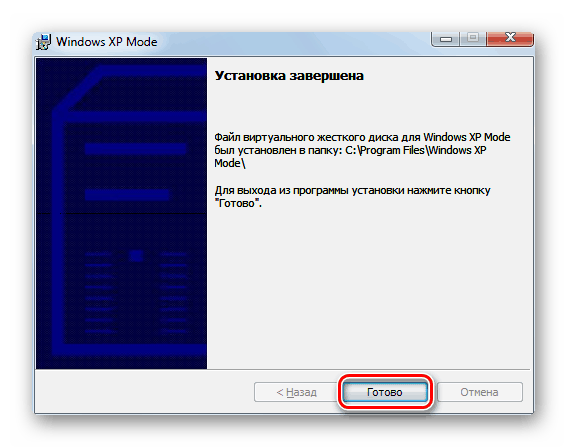
Стъпка 3: Първо стартиране
Сега, след като всички компоненти са били доставени успешно, можете да продължите да работите във виртуална ОС. Първото пускане и подготовка на операционната система е както следва:
- Отворете менюто Старт и стартирайте Virtual Windows XP .
- Инсталирането на операционната система започва, прочетете и приемете лицензионното споразумение, след което преминете към следващата стъпка.
- Изберете място за инсталиране, задайте парола за потребителя и щракнете върху Напред .
- Потвърдете или отхвърлете автоматичната актуализация на Windows, като отметнете съответния елемент.
- Кликнете върху бутона "Стартиране на инсталацията" .
- Изчакайте, докато процесът приключи.
- Операционната система ще се стартира автоматично веднага след инсталацията.
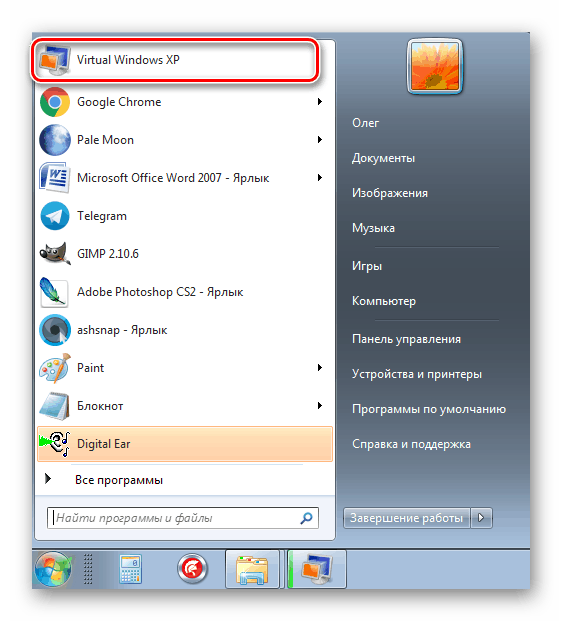
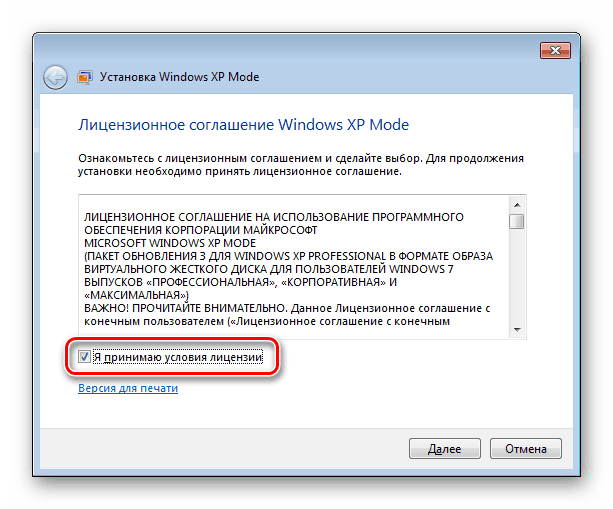
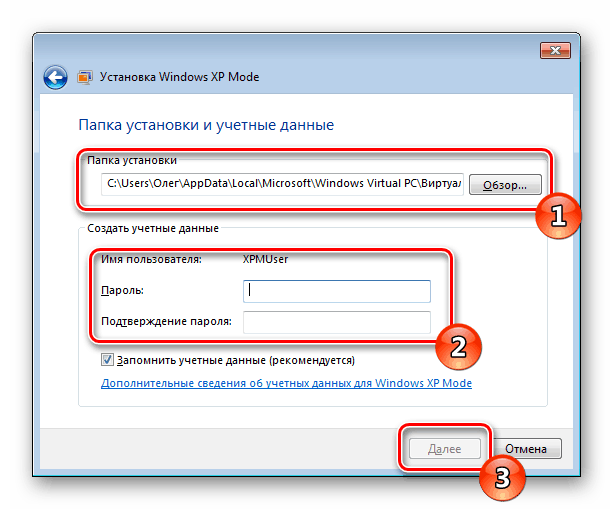
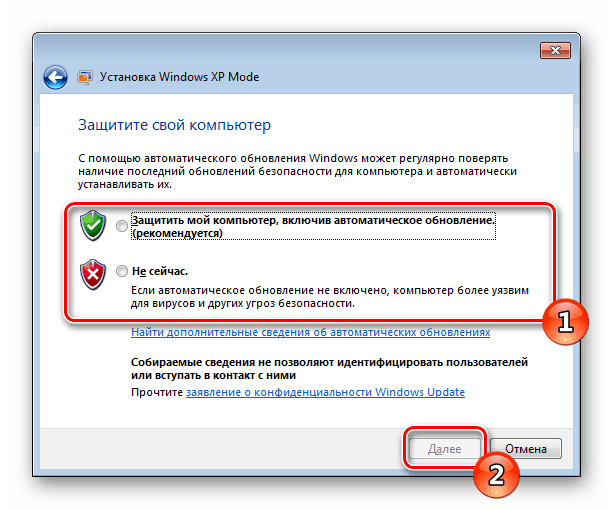
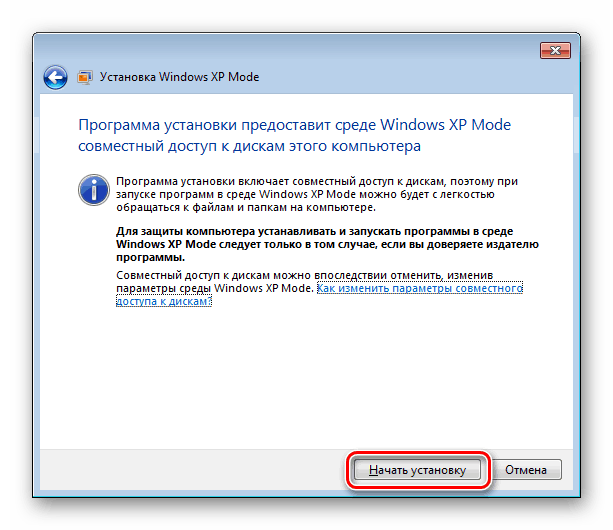
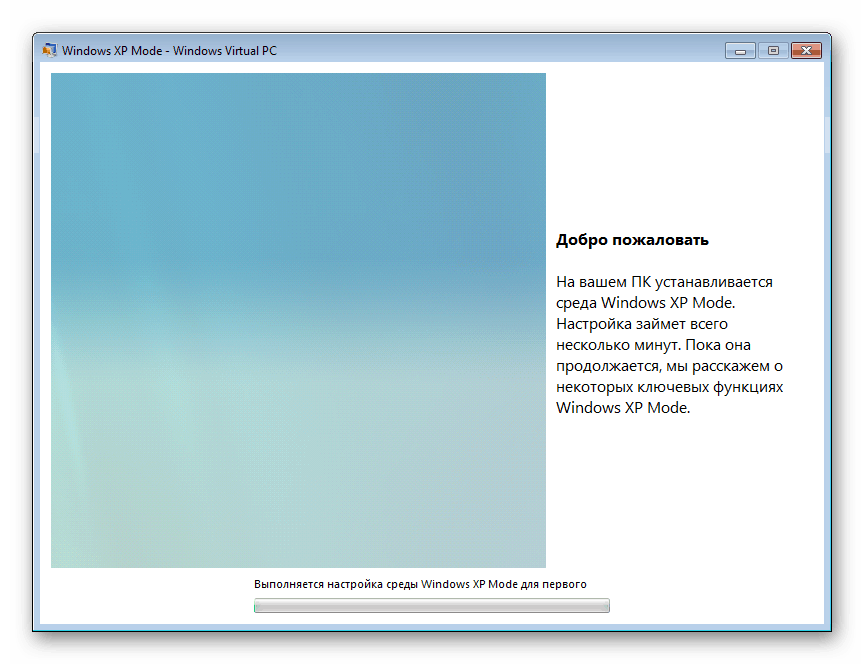
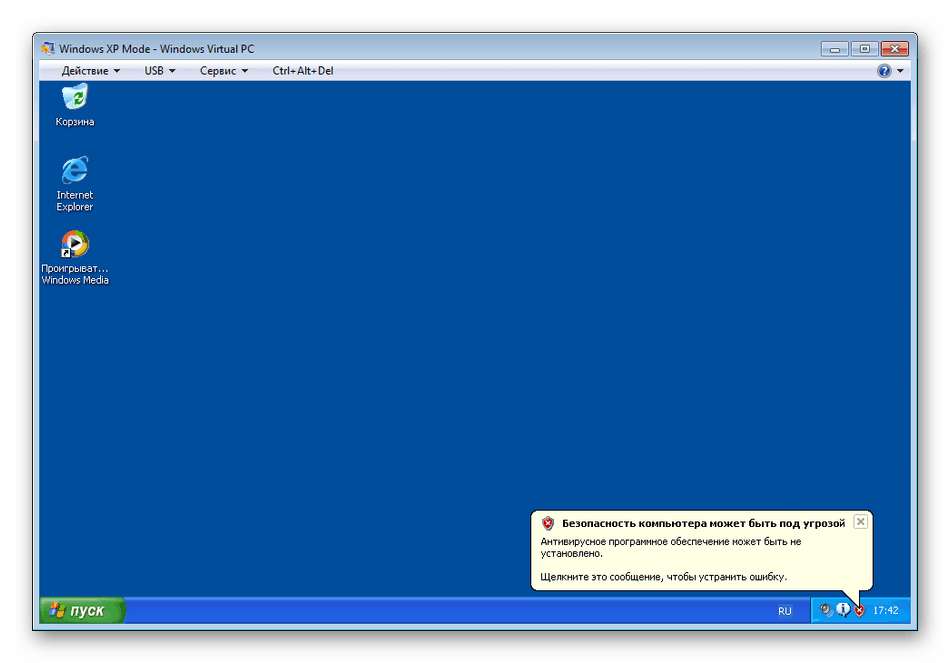
Сега имате копие на Windows XP на вашия компютър, работата на който се извършва с помощта на инструмента за виртуализация на Microsoft.
Решаване на проблеми с стартирането на Windows XP Mode
Понякога, когато се опитвате да стартирате Windows XP Mode на Virtual PC, потребителите срещат различни грешки. Най-често те са свързани с работа с HAV функцията, за която е отговорен процесорът. Нека разгледаме възможните решения на този проблем.
Първо, препоръчваме да проверите HAV, този режим е активиран или не. Тази процедура се извършва чрез BIOS, но първо трябва да проверите дали процесорът поддържа въпросната функция и това се прави по следния начин:
Изтеглете Microsoft визуализатор на хардуер
- Отидете на официалната страница за изтегляне на инструмента за откриване на виртуализация с помощта на хардуер и кликнете върху бутона „Изтегляне“ .
- Проверете програмния файл и натиснете “Next”.
- Изчакайте изтеглянето да приключи и отворете файла за потвърждение.
- Ще бъдете уведомени, ако процесорът ви е с помощта на хардуерна виртуализация или не.
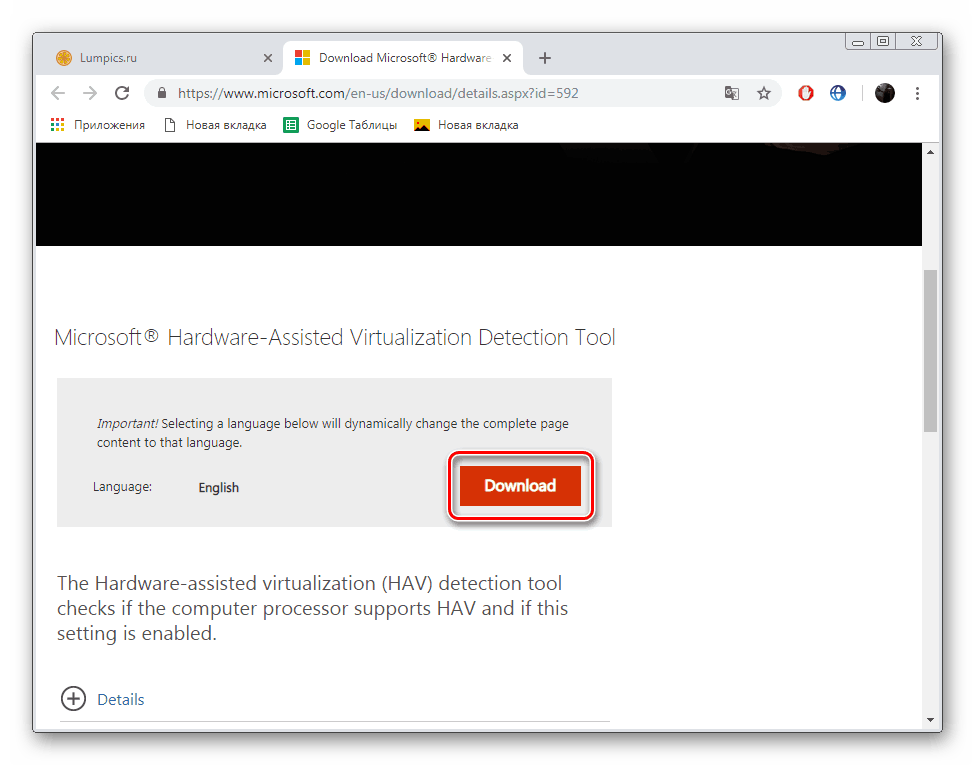
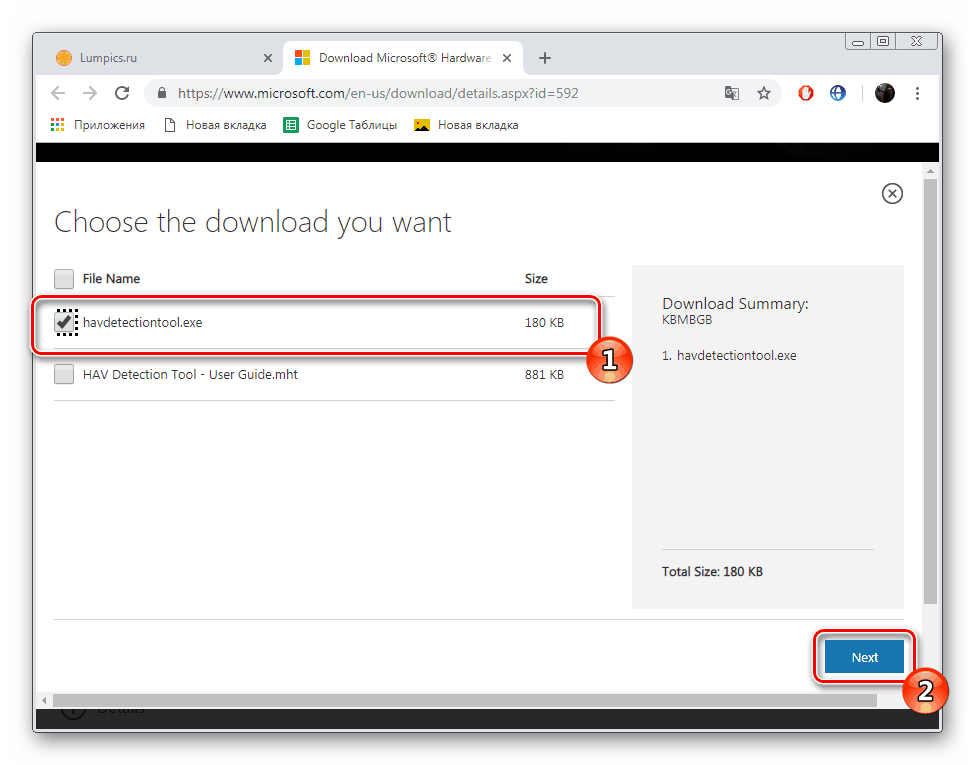
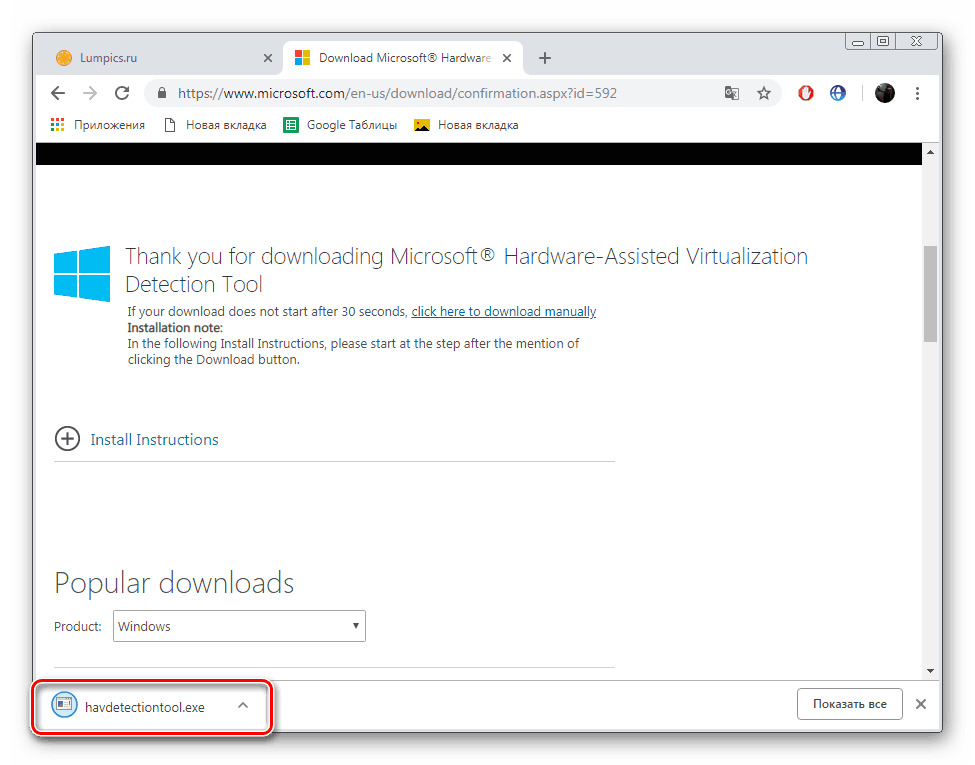
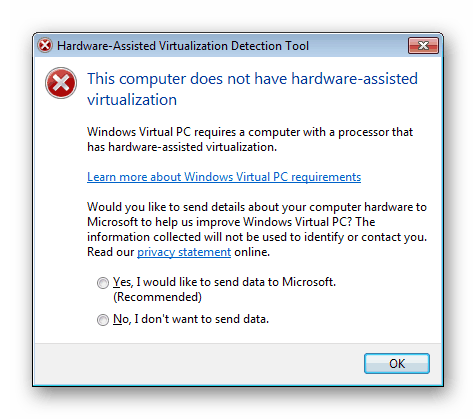
Ако процесорът е съвместим с въпросната функция, включете го през BIOS. Първо влезте в нея. Можете да прочетете инструкциите за изпълнение на тази задача в другия ни материал по следния линк.
Още подробности: Как да вляза в BIOS на компютъра
Сега отидете в раздела "Advanced" или "Processor" , където активирате опцията "Intel Virtualization Technology" . За процесора AMD параметърът ще се нарича малко по-различен. Подробности в статията на линка по-долу. Преди да напуснете, не забравяйте да запазите промените.
Още подробности: Активиране на виртуализацията на BIOS
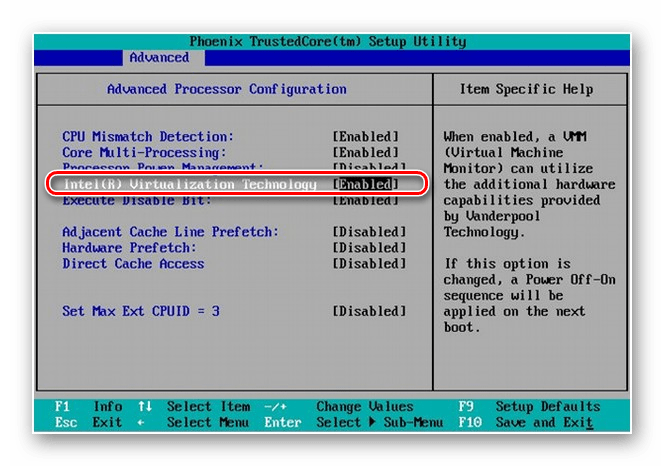
В случай, че процесорът е несъвместим с HAV, спасяването ще се извърши само от специална актуализация. Следвайте връзката по-долу, изтеглете и инсталирайте, след което рестартирайте Виртуалния Windows компютър.
Отидете да изтеглите актуализацията KB977206
Днес подробно разгледахме процеса на изтегляне и работа на Windows XP Mode за Windows 7 операционна система. Предлагаме ви стъпка по стъпка инструкции как да провеждате всички необходими процеси и решения за стартиране на проблеми. Просто трябва да ги следвате внимателно и всичко ще свърши работа.